知道在101教育PPT中怎样创建班级吗?下面就是101教育PPT创建班级步骤,希望可以帮到大家。
101教育PPT创建班级步骤

首先下载安装101教育PPT,然后把它打开——点击未登录——选择微信或QQ扫码登录,也可以直接选择QQ的帐号密码登录,也可以注册一个教育PPT的帐号登录。
登录之后,在样本库那里选择学校(要之前申请注册有的学校才能找到),如果没有就不用理会——点击班级管理——创建班级
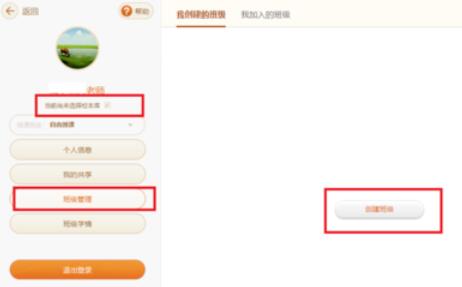
在创建班级对话框那里点击修改页面,添加班级的集体照片或相关班级照片作为封面——设置班级、学段、年级,加入权限选择允许加入——点击保存。
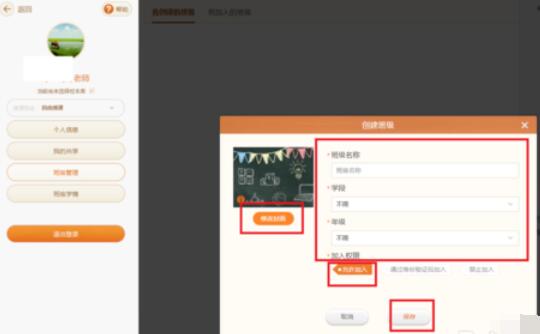
创建班级完成后,点击所有学生——点击添加学生——批量添加——点击下载批量添加模板——把学生的信息输入到模板那里(如果自己有电子表格的学生信息,复制粘贴到模板那里——点击选择文件,把学生信息的电子表格添加进去就可以批量添加学生了,也可以点击单个添加或者添加已有账号的学生。——点击添加
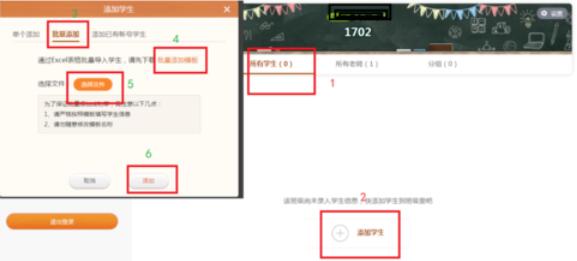
添加教师:点击所有老师——点击添加老师——把老师注册的账号以及姓名和学科分别输入相应的对话框那里——点击添加。
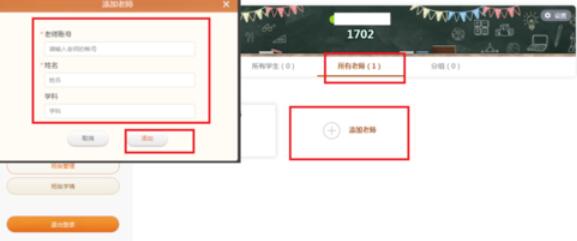
这样使用教育PPT来上课之后,提问学生、学生课堂作业、课后作业、错题以及总体情况等都可以点击班级学情进行了解,能更全面了解学生。可以筛选时间来了解学生每个阶段的情况。
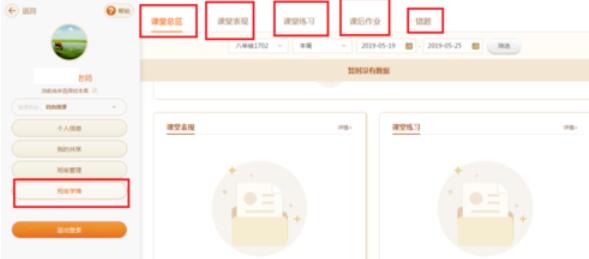
以上就是101教育PPT创建班级步骤,希望学习后对你有所帮助。








